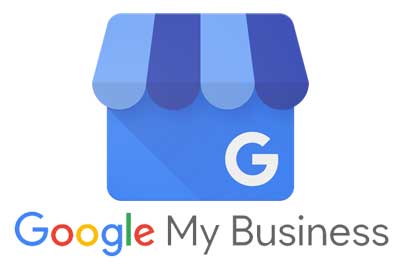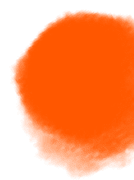Nous évoquions le nouvel outil Google Post dans l’article précédent. Il nous faut maintenant savoir comment se créer ces posts !
Pour cela rien de plus simple, rendez vous dans l’interface Google My Business de votre entreprise, puis dans l’onglet Post :
Quand vous créez un nouveau post, vous pouvez :
- ajouter une photo qui apparaitra dans l’article et sur l’extrait du post,
- rédiger votre message,
- et ajouter un call to action qui pourra rediriger vers l’URL voulu par l’auteur.
Tout se fait intuitivement en remplissant les champs prévus à cet effet.
Vous pourrez choisir parmi un large choix de call to action comme :
- En savoir plus
- Réserver
- S’inscrire
- Acheter
- Profiter de l’offre
Tous les calls to action redirigeront vers la page qui leur a été préalablement choisie (dans le champ « exemple.com »). Les CTA sont très importants car se sont les boutons qui vont rediriger vers votre site, c’est donc la seule source de trafic des posts vers le site. Le but étant que le message des posts incite à cliquer sur le CTA pour créer du trafic sur la page de destination pour ensuite potentiellement créer des ventes/conversions/leads/etc.
Si vous souhaitez communiquer sur un événement particulier ou bien créer un post qui dure pendant une date précise (utile pour pas que le post ne se supprime au bout de 7 jours), vous devez « convertir le post en événement » pour lui définir des dates de début et de fin :
Voici donc un petit rappel des règles pour la création de posts :
- Le contenu de l’article ne doit pas dépasser les 300 caractères,
- L’article se supprime au bout de 7 jours,
- L’article événement se supprime à la fin de la date sélectionnée,
- Respecter les règles relatives au contenu des posts de Google.
Vous pourrez donc, comme pour une campagne traditionnelle, mesurer les performances des articles Google Post, notamment avec le nombre de vues et/ou de clics. Il ne vous reste plus qu’à rédiger !